Řekněme například, že vaše topologie sítě spojuje 2 počítače s routerem Cisco. Když spustíte tuto konfiguraci, abyste otestovali, zda funguje, nebo ne, počítače a obraz směrovače cisco se spustí jako virtuální stroje na pozadí. Můžete si vybrat operační systém pro své virtuální počítače. Nainstalujte si do těchto počítačů veškerý požadovaný software. Takže máte pocit, že pracujete se skutečným hardwarem.
Do svého projektu GNS3 můžete přidat hosty VMware, VirtualBox a KVM. Do svého projektu GNS3 můžete také přidat kontejnery Docker.
Ze strany sítě můžete do svého projektu GNS3 přidat mnoho systémů Cisco IOS. GNS3 také podporuje obrázky Cisco IOU. Do svého projektu GNS3 můžete také přidat síťové produkty Juniper.
Na GNS3 můžete přidat spoustu věcí. Jde ale o to, že všechny tyto obrázky Cisco, Juniper atd. Nejsou dodávány s předinstalovaným GNS3. Musíte je přidat ručně.
V dřívějších dobách byl manuální proces přidávání těchto obrázků na GNS3 komplikovaný a občas bylo opravdu bolestivé, aby vše fungovalo. Nyní máme GNS3 Marketplace, díky kterému je vše mnohem jednodušší. Každý z těchto obrázků se v GNS3 Marketplace nazývá zařízení GNS3.
V dokumentaci GNS3 jasně uvedli a cituji: „Zařízení GNS3 používají doporučená nastavení GNS3 a byla důkladně otestována. Pravděpodobně budete mít s používáním zařízení mnohem lepší uživatelskou zkušenost. Méně chyb se také setkáte, pokud používáte zařízení, místo abyste se pokoušeli konfigurovat nastavení sami a používat nevyzkoušené obrázky.“
Funguje to takto. Řekněme, že chcete nainstalovat obrázky Cisco IOU L2 a L3 na GNS3. Přejdete na GNS3 Marketplace a stáhnete zařízení Cisco IOU L2 a Cisco IOU L3. Poté jej naimportujete do GNS3 a provedete průvodce nastavením. GNS3 vás provede tím, jaké soubory potřebujete a co dělat, aby fungovaly. Po dokončení průvodce nastavením budete mít plně funkční obrázky Cisco IOU L2 a Cisco IOU L3 na GNS3 pro použití. Můžete si také být jisti, že to bude fungovat.
V tomto článku vám ukážu, jak to všechno funguje prakticky pomocí GNS3. Začněme.
Stahování zařízení z GNS3 Marketplace:
Můžete vstoupit na tržiště GNS3 a stáhnout zařízení GNS3 z webového prohlížeče. Chcete-li to provést, navštivte https: // www.gns3.com / tržiště / zařízení a klikněte na libovolná zařízení GNS3, která se vám líbí.
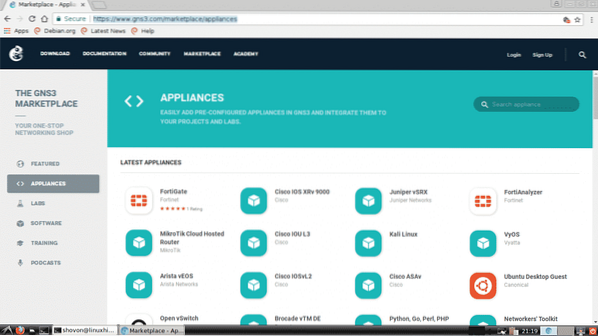
Odtud můžete také vyhledat zařízení GNS3. Jednoduše zadejte, co hledáte, do vstupního pole vyhledávacího zařízení a výsledky by se měly zobrazit níže.

Řekněme, že si chcete stáhnout zařízení Alpine Linux GNS3. Nyní vyhledejte Alpine zde a klikněte na logo Alpine.
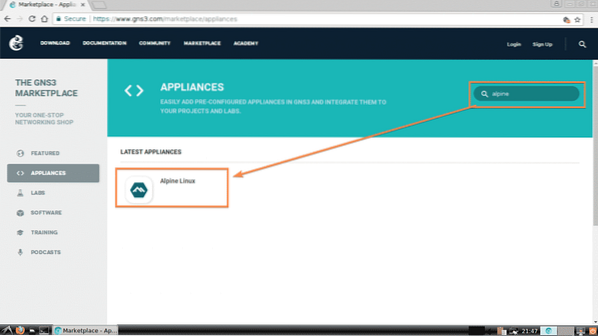
Více informací o vašem vybraném zařízení GNS3 se zobrazí zde. Jakmile jste si jisti, že to je to, co hledáte, klikněte na STAŽENÍ tlačítko označené na snímku obrazovky níže.
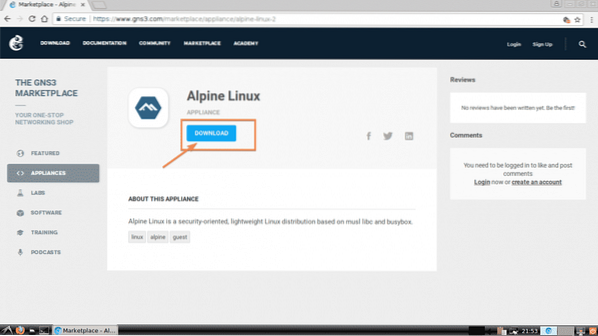
Stáhne se instalační program Alpine Linux GNS3.
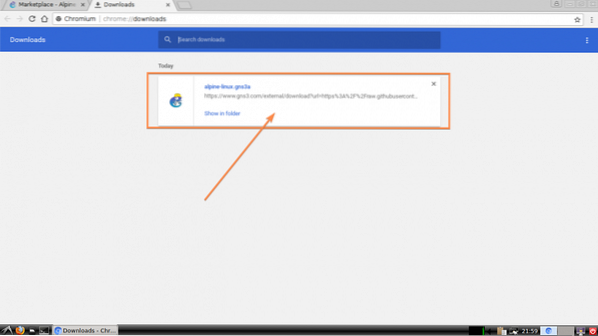
Nyní otevřete GNS3 a přejděte na Soubor > Importujte zařízení jak je uvedeno na snímku obrazovky níže.
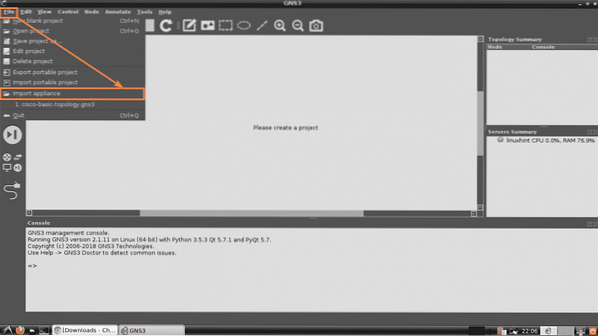
Nyní vyberte soubor zařízení GNS3, který jste právě stáhli, z Výběr souborů a klikněte na Otevřeno.
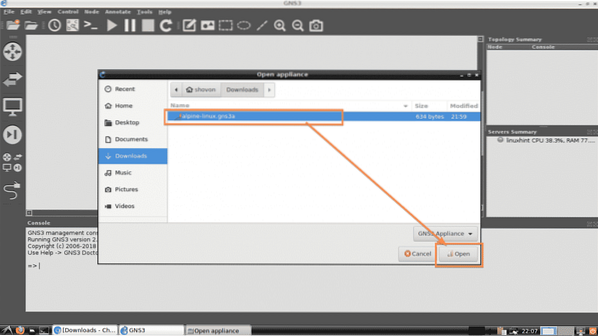
Nyní by se měl zobrazit průvodce přidáním zařízení GNS3. Klikněte na další.
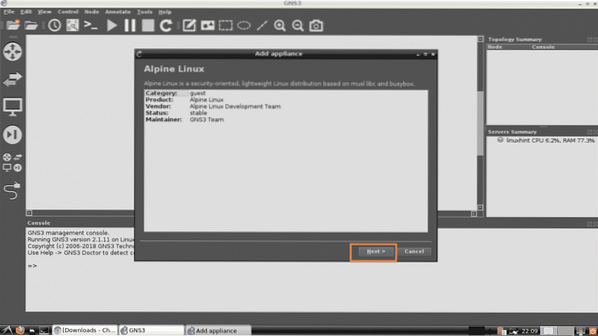
Nyní vyberte, jak chcete, aby zařízení GNS3 fungovalo. Výchozí hodnota je, Spusťte zařízení na místním počítači. Tato možnost spustí zařízení GNS3 ve vašem místním počítači. Pokud používáte GNS3 VM, měli byste být schopni vybrat Spusťte zařízení na virtuálním počítači GNS3. Pokud používáte GNS3 ze vzdáleného počítače, měli byste být schopni vybrat Spusťte zařízení na vzdáleném serveru. Jakmile dokončíte výběr požadovaného Typ serveru, klikněte na další.

Nyní klikněte na další.
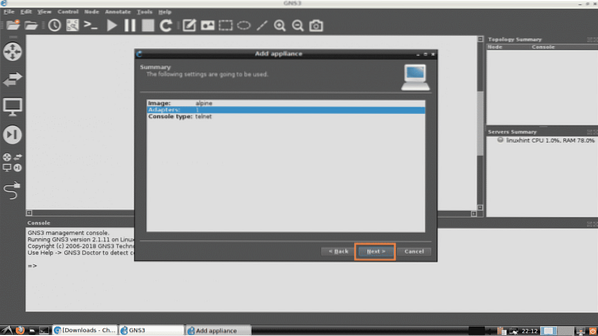
Nakonec klikněte na Dokončit.

Mělo by být přidáno zařízení Alpine Linux GNS3. Nyní klikněte na OK.
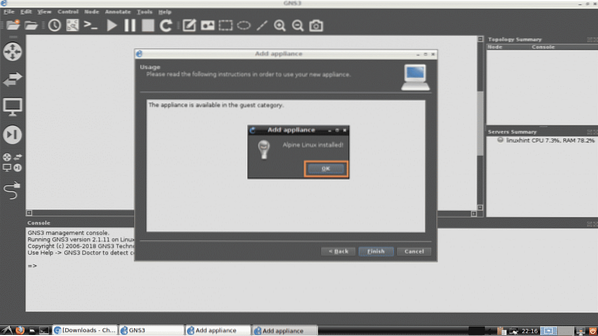
Nyní vytvořte nový projekt GNS3. Měli byste být schopni najít své nově přidané zařízení GNS3. Jak můžete vidět na následujícím obrázku, zařízení Alpine Linux GNS3, které jsem právě přidal, je k dispozici pro použití.
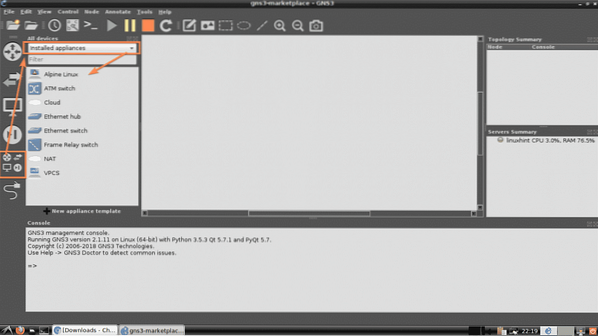
Stahování zařízení pomocí GNS3:
Zařízení GNS3 můžete také stáhnout a nainstalovat přímo ze samotného GNS3. Stačí kliknout na Procházet všechna zařízení ikonu a nastavte ji na zobrazení Instalovaná a dostupná zařízení. V následujícím seznamu by se měla zobrazit všechna nainstalovaná zařízení a zařízení, která jsou k dispozici na trhu GNS3.
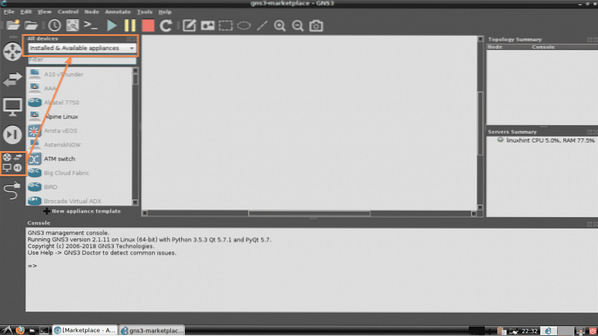
Seznam můžete také filtrovat následujícím způsobem. Jak vidíte, hledal jsem cisco, a všechna zařízení GNS3 související s cisco se objevila. Chcete-li odtud nainstalovat zařízení GNS3 (řekněme směrovač Cisco 2691), zkuste jej přetáhnout na pracovní plochu projektu.

Nyní postupujte podle Přidat průvodce zařízením stejně jako v předchozí části tohoto článku výše.
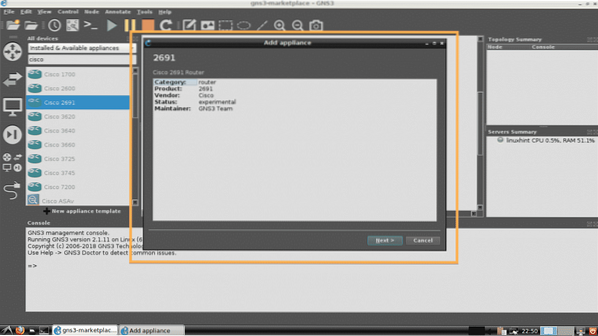
Pokud se pokoušíte nainstalovat zařízení GNS3, které potřebuje vlastní licencované soubory, měl by vás průvodce požádat o přidání požadovaných souborů. Jak vidíte, průvodce mě požádal o přidání souboru c2691-adventerprisek9-mz.124-15.T14.obraz, což je obrazový soubor pro router Cisco 2691. Pokud máte platnou licenci pro tento směrovač, můžete si ji stáhnout z webu společnosti Cisco a přidat ji sem.

Chcete-li přidat požadované soubory, klikněte na Import.
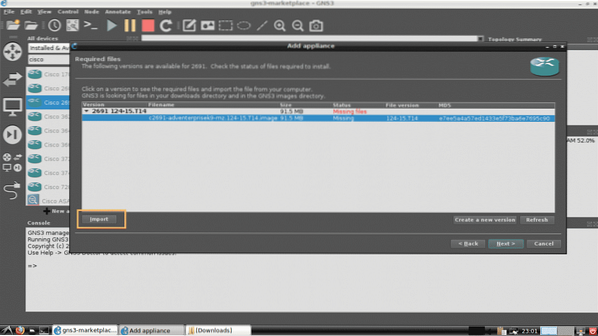
Nyní vyberte požadovaný soubor a klikněte na Otevřeno.
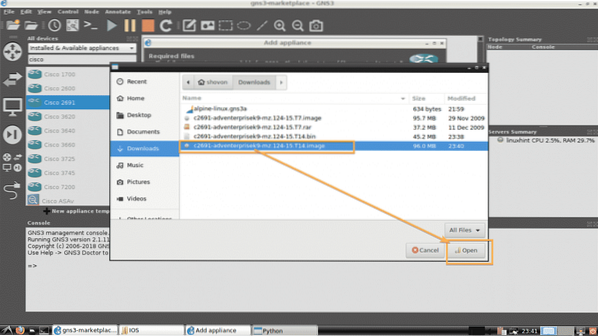
Jak vidíte, stav se změnil na Připraveno k instalaci. Nyní klikněte na další.
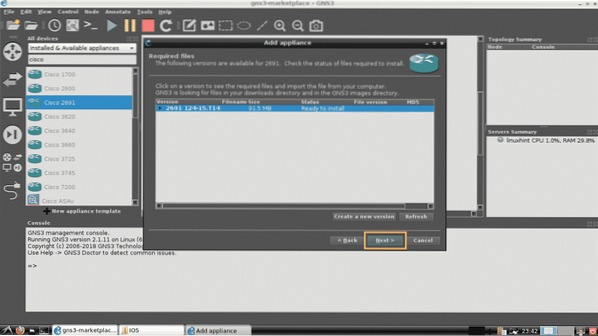
Nyní klikněte na Ano.
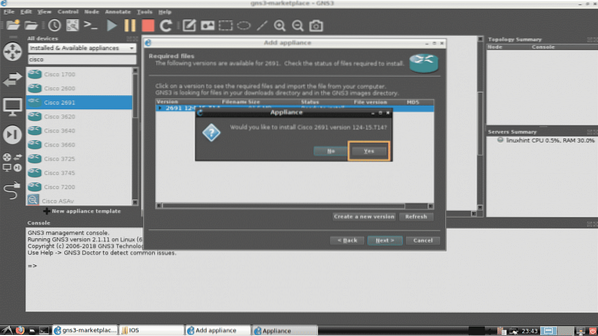
Nyní klikněte na další.
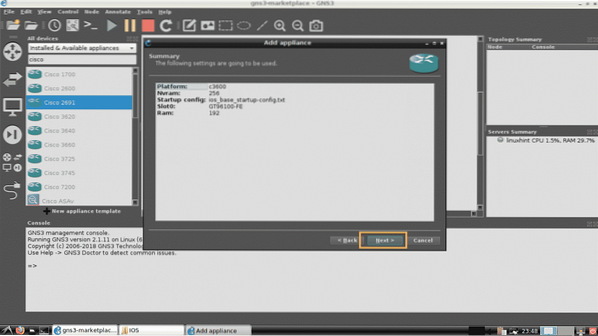
Nakonec klikněte na Dokončit.
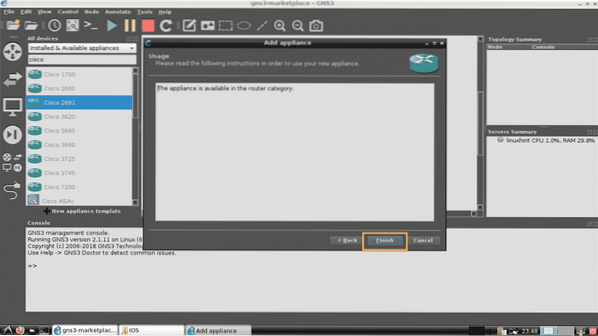
Zařízení Cisco 2691 GNS3 by mělo být nainstalováno, jak vidíte. Nyní klikněte na OK.
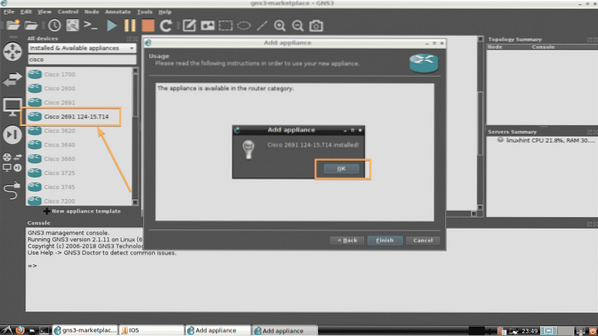
Takto tedy instalujete zařízení GNS3 z tržiště GNS3. Děkujeme za přečtení tohoto článku.
 Phenquestions
Phenquestions


